– "Şifremi unuttuysam iPhone'umun kilidini nasıl açabilirim?"
– "iPhone şifremi geri yüklemeden unutursam ne yapmalıyım?"
– "Şifremi unutursam Apple iPhone'umun kilidini açabilir mi?"

Genel olarak, bir parola ayarlamak, yabancıların ve davetsiz misafirlerin iPhone'unuzu izinsiz kullanmasını önlemenin iyi bir yoludur. Ancak iPhone şifresini unuttuysanız bu bir felakettir. Kilitli iPhone'unuz için de "Yabancı" olacaksınız. İnsanlar unutulmuş bir iPhone şifresini geri yüklemeden sıfırlayabilecekleri güvenli yollar arıyor. Ancak cevap "Hayır", unutulan iPhone şifresi de dahil olmak üzere iPhone'daki tüm içeriği ve ayarları silmeniz gerekir. Daha sonra iPhone'u önceden yedeklediyseniz, iPhone'u bir yedekleme dosyasıyla geri yükleyin. Neyse ki, iPhone'u iTunes veya iCloud yedekleme dosyalarından seçerek geri yüklemek için daha iyi bir çözüm elde edebilirsiniz. Tek kelimeyle, eğer sen iPhone şifresini unuttum ve kilitlendiğinde, aşağıdaki 4 yöntemi deneyebilirsiniz: iPhone unutulan şifreyi atlayın ve kilidini açın kolayca.
- Bölüm 1: iPhone Parolasını mı unuttunuz? İPhone Unlocker ile iPhone kilidini açma (En kolay)
- Bölüm 2: iPhone Şifrenizi mi unuttunuz? İTunes'u Kullanarak Kilitli iPhone'u Sıfırlama
- Bölüm 3: iPhone Şifrenizi mi unuttunuz? İCloud ile Kilitli iPhone'u Sıfırlama
- Bölüm 4: iPhone Şifrenizi mi unuttunuz? İPhone'u Sıfırlamak için Kurtarma Modunu kullanın
- Öneri: Engelli iPhone'u iTunes veya iCloud Backup Seçmeli Olarak Geri Yükleme
Bölüm 1: İPhone Parolanızı mı unuttunuz? İPhone Unlocker ile iPhone kilidini açma (En kolay)
Devre dışı bırakılan veya şifre ile unutulan iPhone'un kilidini açmanın en kolay yolu üçüncü taraf yazılımı kullanmaktır, Apeaksoft iOS Kilidi Açıcı.
Apeaksoft iOS Unlocker, profesyonel iPhone kilit açma yazılımıdır. IPhone'unuzun kilidini Face ID, 6 basamaklı, vb.Gibi çeşitli kilitlerden açabilirsiniz. Ayrıca, iPhone şifresini veya girişi yanlış kilitlenmiş iPhone'u unuttuğunuzda, iPhone şifresini kolayca silmek için bu yazılımı kullanabilirsiniz.
 Tavsiye
Tavsiye- Face ID, Touch ID, 4 basamaklı, 6 basamaklı, özelleştirilmiş numaralardan ve alfasayısal koddan kilitleri kaldırın.
- Apple Kimliği parolasını unuttuğunuzda Apple Kimliği hesabını kaldırın.
- Ekran Saati şifresini kurtarın veya iPhone'u sınırsız kullanmak için şifreyi silin.
- iPhone 16/15/14/13/12/11/X, iPad Pro, iPod vb. tüm iOS cihazlarıyla uyumludur.
Şimdi, şifreyle unutulan iPhone'un kilidini nasıl açacağımızı görelim.
1. Adım. Parola ile unutulan iPhone'u bilgisayara bağlama
İOS Unlocker'ı ücretsiz indirin ve başarılı kurulumdan sonra çalıştırın.
Klinik Parolayı Sil modu. Bu arada, iOS cihazınızı bir USB kablosuyla bilgisayara bağlayın. Tıkla Başlama Devam etmek için düğmesine.

2. Adım. Cihaz bilgilerini doğrulayın
Ardından iOS aygıtınızın bilgileri otomatik olarak yüklenecektir. Bilgileri kendiniz onaylayın veya değiştirin ve Başlama Devam etmek için

3. Adım. Ürün yazılımını indir
Ardından ürün yazılımı paketini indirmeye başlayacaktır. Biraz zaman alacak ve işlemi sabırla bekleyeceksiniz.

4. Adım. İPhone şifresinin kilidini aç
Ürün yazılımı indirme işlemi tamamlandıktan sonra, Kilidini açmak düğmesine basarak iPhone ekran kilitli şifrenizi silin. 0000 girdikten sonra tıklayın Kilidini açmak Kilit açma işlemini onaylamak için.

Ardından iPhone şifreniz kaldırılır ve iPhone'unuzu etkinleştirebilir ve cihazınızda yeni bir ekran kilidi şifresi belirleyebilirsiniz.
Bölüm 2: İPhone şifrenizi mi unuttunuz? İTunes'u Kullanarak Kilitli iPhone'u Sıfırlama
Not: sizden önce iPhone’u sıfırlama iTunes hesabınızla, daha önce iTunes ile yedeklediğinizden emin olun. Başka bir deyişle, iTunes ile senkronize ettiğiniz bilgisayarı kullanmanız gerekir. Aksi taktirde, unutulan iPhone şifresini tekrar girmeniz istenir. iPhone kilidini aç.
1. Adım. İPhone'u bilgisayara bağlayın ve iTunes'u başlatın
iPhone'u bilgisayara bağlamak için bir yıldırım USB kablosu kullanın. İTunes'u başlatın ve ardından iPhone'unuzu otomatik olarak senkronize edecektir. Yani iPhone şifresini ne zaman unuttuğunuz önemli değil. İPhone düğmenizin sol üst köşede görüntülendiğini görebilirsiniz. Bulamıyorsanız, iPhone'unuzu görmek için "Görüntüle"yi tıklayın ve "Kenar Çubuğunu Göster"i seçin.
2. Adım. İPhone'u unutulmuş bir iPhone şifresi ile iTunes ile sıfırlayın
İTunes, iPhone'unuzu eşzamanladıktan sonra, kenar çubuğunda "Aygıt" a gidin. "Özet" düğmesini seçin. Çalıştırdığınız iOS sürümünün altında "iPhone'u Geri Yükle" yi tıklayın. İPhone'unuzu iOS Kurulum Asistanı ile kurmanız gerekecek, devam etmek için "iTunes Yedeklemesinden Geri Yükle" yi tıklayın. Daha sonra iPhone'unuzun kilidi parola olmadan açılır. Böylece iPhone şifresini manuel olarak sıfırlayabilirsiniz.
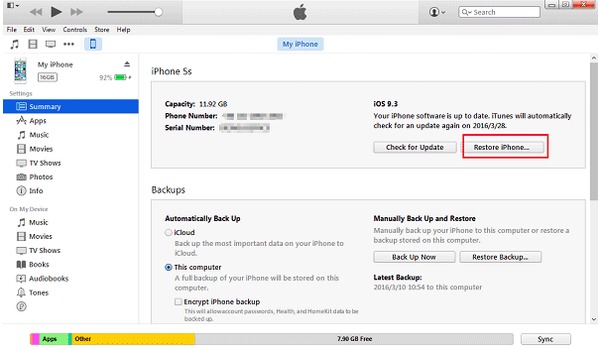
Bölüm 3: İPhone şifrenizi mi unuttunuz? İCloud ile Kilitli iPhone'u Sıfırlama
Not: Daha önce iPhone'unuzda "iPhone'umu Bul" u etkinleştirdiyseniz, iPhone veya iPad için unutulmuş parolayı iCloud'u kullanarak kaldırabilirsiniz. Bu arada, sahip olmanız da gereklidir. iCloud ile senkronize edilmiş iPhone Geçmişte bu bilgisayarda. Her ikisi de iPhone'u unutulmuş şifreyle açmak için çok önemlidir.
1. Adım. İPhone'da unutulan şifreyi ve içeriğini sil
Tarayıcınızda iCloud.com'u açın. Apple kimliğiniz ve şifrenizle giriş yapın. iPhone'unuzu bulmak için "Tüm Cihazlar"ı tıklayın. iPhone'unuzu seçin ve bir açılır pencere aldığınızda "iPhone'u Sil" seçeneğini seçin. Sadece iPhone'unuz değil, unutulan iPhone şifreniz de iCloud tarafından silinecektir.
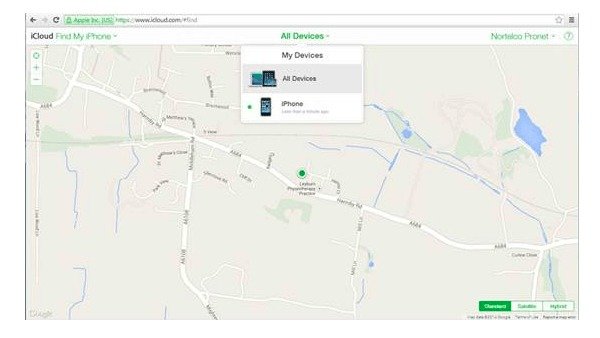
2. Adım. İPhone'u iCloud yedeklemesinden geri yükleme
Artık "Kurulum Yardımcısı" nı kullanarak iPhone'u geri yükle bir iCloud yedekleme dosyası ile. Bu süre zarfında, iPhone'unuza bir şifre girmeden erişebilirsiniz. Bir dahaki sefer yeni bir iPhone şifresini sıfırladığınızda, bir yere yazmayı unutmayın. Aksi takdirde, unutulmuş bir iPhone şifresini tekrar iCloud ile atlamak zorundasınız.
Kaçırmayın: 4 Kolay Yol Unutulmuş Bir Kısıtlama Parolasını Kurtarma
Bölüm 4: İPhone şifrenizi mi unuttunuz? İPhone'u Sıfırlamak için Kurtarma Modunu kullanın
Not: Yapmayanlar için iPhone'u iTunes ile yedekle veya iCloud'dan önce, engelli bir iPhone'un kilidini açmak için tek yöntem kurtarma modunu kullanmaktır. Şifreyi unuturken iPhone'unuzu hacklemek için iPhone'unuzu kurtarma moduna geçirin. Kesinlikle, tüm içerik ve ayarlarınız silinecek. Böylece bir dereceye kadar yeni bir iPhone veya iPad alabilirsiniz.
1. Adım. İPhone'da "iTunes'a Bağlan" ekranını edinin
İPhone'u tüm kablolardan çıkarın ve kapatın. "Ana Sayfa" düğmesini basılı tutun ve aynı anda bir USB kablosuyla iPhone'u iTunes'a bağlayın. İPhone'unuz açılmıyorsa manuel olarak açın. "İTunes'a Bağlan" ekranını görene kadar ana sayfa düğmesini bırakmayın.
2. Adım. Unutulmuş iPhone şifresini kurtarma moduyla sil
İPhone'unuzun kurtarma modunda olduğunu size bildiren bir açılır pencere olacaktır. İPhone'u iTunes ile fabrika varsayılanlarına geri yüklemeye başlamak için "Tamam" düğmesine basın. İPhone veya iPad'inizdeki tüm içeriği ve ayarları, unutulan iPhone şifresini de silecektir.
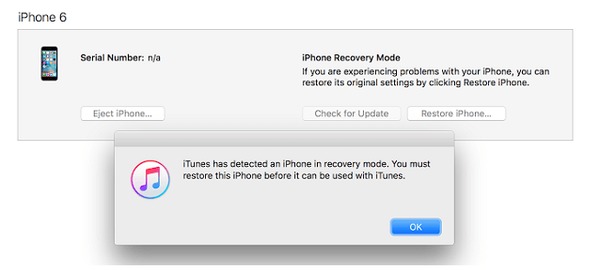
Tavsiye: Engelli iPhone'u iTunes veya iCloud Backup ile Seçmeli Olarak Geri Yükleme
Seçmeli olarak iPhone'u iTunes veya iCloud yedeklemeleriyle geri yüklemek mi istiyorsunuz? Apeaksoft'u deneyebilirsiniz iPhone Veri Kurtarma iPhone'u güvenli ve profesyonel bir şekilde geri yüklemek için. iPhone 16/15/14/13/12/11/X, vb. iPad ve iPod touch dahil olmak üzere en popüler iOS cihazlarını destekler. Ayrıca, unutulan iPhone şifresini atlattıktan sonra hangi öğeleri geri yükleyeceğinizi 3 yöntemle seçebilirsiniz. Ek olarak, iPhone şifresi unutuldu sorunu, sistem sorunu, kurtarma modu takıldı, fabrika ayarlarına sıfırlama sorunu ve diğer senaryoları iPhone Veri Kurtarma'yı kullanarak düzeltebilirsiniz. Ve iTunes veya iCloud yedekleme dosyalarıyla devre dışı bırakılmış veya bozulmuş bir iPhone'u geri yüklemek oldukça kolaydır.
- Bozuk bir iPhone'daki kaybolan verileri doğrudan yedeklemeden geri alın
- Seçmeli olarak iTunes yedekleme ile iPhone'dan veri kurtarma
- İPhone'u silmeden fotoğrafları ve diğer dosyaları iCloud'dan geri yükleyin
- Kurtarma işleminden önce 19 türüne kadar kayıp iOS verilerini tarayın ve önizleyin
- En yeni iOS 18 ve iPhone 16 ile tam uyumlu
Unutulmuş bir iPhone Parolasını atladıktan sonra iPhone'u iTunes Yedekleme ile geri yükleyin
1. Adım. Bir iTunes yedek dosyasını tarayın
İTunes yedekleme çıkarıcı uygulamanızı çalıştırın. Geçmişte iPhone'u iTunes ile yedeklediğiniz bilgisayarı kullanmalısınız. İTunes'u açın ve "iTunes Yedekleme Dosyasından Kurtar" modunu bulun. En son iTunes yedeklemesini seçin ve aşağıdaki "Taramayı Başlat" ı tıklayın.

2. Adım. İPhone'u iTunes'dan veri kaybı olmadan geri yükleyin
Geri yüklemek istediğiniz dosya türlerini seçin ve ardından iPhone'u taramaya başlayın. Taranan tüm dosyalar kategoriler halinde görüntülenir. Geri yüklemek istediğiniz öğeleri özgürce önizleyebilir ve işaretleyebilirsiniz. İPhone'u unutulmuş bir iPhone veya iPad şifresi olmadan geri yüklemek için "Kurtar" a basın.
Unutulmuş bir Parola ile iPhone'un Kilidini Açtıktan Sonra iCloud Yedekleme Kullanarak iPhone'u Kurtarma
1. Adım. İCloud hesabına giriş yapın
Bilgisayarınızda iPhone Veri Kurtarma'yı başlatın. Apple kimliği ve şifre ile giriş yapın. İPhone'u iPhone Veri Kurtarma'ya bağlamayın. Aksi takdirde, iCloud yedekleme dosyalarınız güncellenebilir veya değiştirilebilir.

2. Adım. İCloud yedeklemesini seçmeli olarak indirin ve içe aktarın
Bir iCloud yedekleme dosyasının yanında "İndir" i tıklayın. Açılır bir pencere ile taranacak dosya türlerini seçmeniz istenecektir. Taranan iOS verilerini görmek için "İleri" ye basın. Geri almak istediğiniz dosyayı önizleyin ve işaretleyin ve ardından parolayla unutulan iPhone'u iCloud'dan bilgisayara geri yükleme işlemini tamamlamak için "Kurtar" ı tıklayın.

Kilitli iPhone'u Sıfırlamanın Özeti
İPhone şifrenizi unuttuğunuzda iPhone'un kilidini açabileceğiniz 4 yöntem vardır. İPhone parolasını iTunes, iCloud, Kurtarma modu ve üçüncü taraf aracıyla silebilirsiniz. İPhone'unuzun kilidini açtıktan sonra, iTunes yedeklemeli veya iCloud yedeklemeli iPhone'u seçerek geri yüklemek için profesyonel çözümler alabilirsiniz. Bu, iTunes veya iCloud'dan yedekleme dosyalarıyla geri yüklemek için belirli öğeleri seçebileceğiniz anlamına gelir. Bu nedenle, yalnızca silinmiş bir resmi bulmak için iPhone'u tamamen geri yüklemek için zaman kaybetmeyeceksiniz. Sonuç olarak, iPhone'u nasıl sıfırlayacağınız ve unutulmuş bir iPhone şifresini nasıl atlayacağınızla ilgili adım adım kılavuzu görebilirsiniz.




